Payster es una aplicación diseñada para automatizar los correos electrónicos de recordatorio para el pago (por ejemplo, para transferencias bancarias) o la recogida de pedidos. Estos recordatorios pueden aumentar significativamente el porcentaje de pedidos completados o retirados.
Con la introducción de Extensibilidad del proceso de pago de Shopify, Payster se ha mejorado con una nueva funcionalidad: la capacidad de añadir un código QR para transferencias bancarias directamente en el proceso de pago. El código QR se puede mostrar en el Página de agradecimiento (se muestra inmediatamente después de la compra) y el Página de estado del pedido (accesible más adelante).
Cómo agregar un código QR de pago a tu pantalla de pago de Shopify
Añadir un código QR es sencillo y no requiere ningún cambio de código. Sin embargo, debes usar la versión más reciente de Proceso de pago de Shopify, que no se basa en «scripts adicionales». Si aún no utilizas la versión de pago más reciente, sigue esta guía.
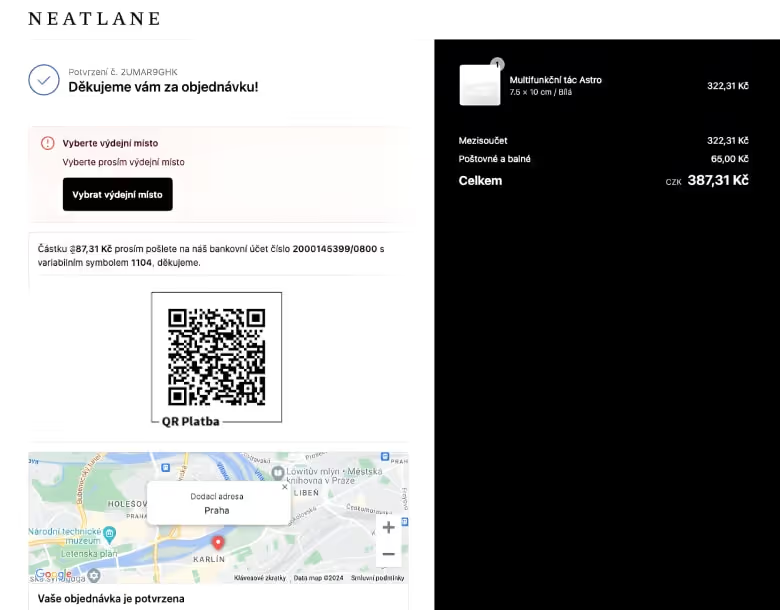
Para añadir el código QR, sigue estos pasos:
- Instala el Aplicación Payster en tu tienda
- En la aplicación, navega hasta la Pagos con código QR sección
- Introduce tu IBAN y el nombre del método de pago para el que quieres mostrar el código QR (normalmente «transferencia bancaria» o «transferencia bancaria»)
- Ve al editor de pago y navega hasta Ajustes > Checkout > Configuraciones > Personaliza. Te recomendamos crear una nueva configuración si deseas conservar tu configuración actual de pago
- En el editor de pago, cambia a Página de agradecimiento usando el menú superior. Luego, en el menú de la izquierda, ve a Secciones > Agregar bloque de aplicaciones
- De las opciones disponibles, seleccione Pago con código QR bloquee e introduzca el texto que se mostrará al cliente (por ejemplo, «Transfiera el importe a nuestra cuenta bancaria y CUENTA con la referencia PEDIDO»). ¡Gracias!»)
- Repita el mismo proceso para el Página de estado del pedido
- Guarda tu configuración y publica el proceso de pago en tu tienda
- Pruebe la funcionalidad realizando un pedido de prueba con un pago por transferencia bancaria
Cada paso también está visible en el tutorial de vídeo que aparece a continuación.
Por el momento, la aplicación solo admite bancos checos y la moneda CZK. Si quieres solicitar asistencia para otras monedas y países, vota aquí. En el caso de las monedas o países no admitidos, no se mostrará el código QR.
Si necesitas ayuda con la implementación, no dudes en ponerte en contacto con nosotros y nuestro equipo se encargará de todo lo que necesites.
















